如果您不执行自动化操作,则可能会错过计算机的功能。计算机的真正目的是做人类不再想要的乏味,重复的事情。
批处理文件是自动执行任务的最佳方法之一。加上计划这些批处理文件的功能,您将获得一个功能强大的生产力工具。

在Windows中使用任务计划程序计划批处理文件
s>0,您将希望它定期运行。最简单的方法是使用Windows内置的Task Scheduler。这是自动按计划运行作业的工具 。
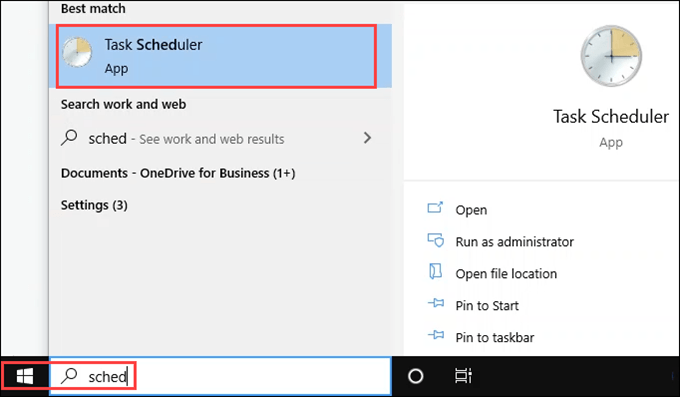
任务计划程序将已经有许多计划任务。 Windows和程序也使用计划的任务。
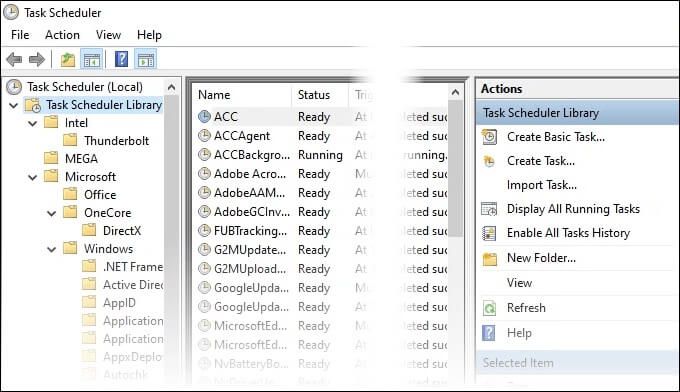
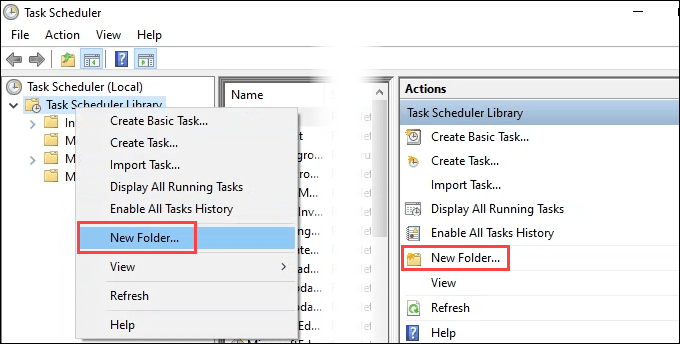
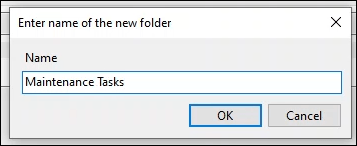

请注意更改用户或组按钮。这使您可以在其他用户下运行脚本。如果批处理文件需要管理员权限,则应将用户更改为管理员。它会询问您管理员的密码,因此这不是接管计算机的捷径。

此外,请注意,脚本将仅在用户登录后运行。如果希望用户随时运行,可以将其更改为运行,无论用户是否登录。
请注意其他选项。对于大多数任务,默认值已足够。请注意,您可以根据需要进行这些更改。
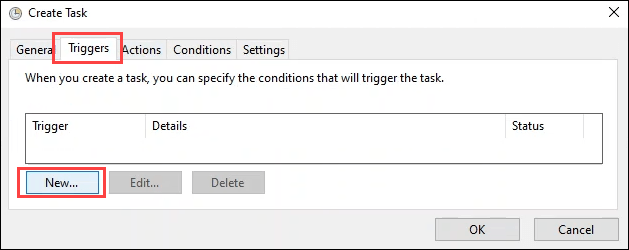
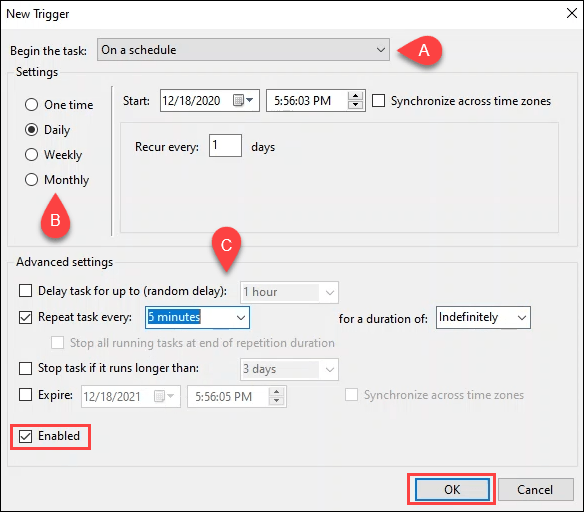
在时间表上是最受欢迎的一种,我们将使用的一种
In_content_1全部:[300x250] / dfp:[640x360]->在此示例中,我们选择了每日。您还可以决定时间表的开始时间和重复时间。
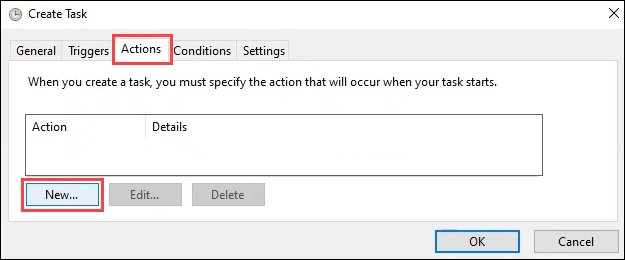
不建议使用最后两个,不再支持这些选项。安排批处理文件时最好不要使用它们。保留默认的启动程序。
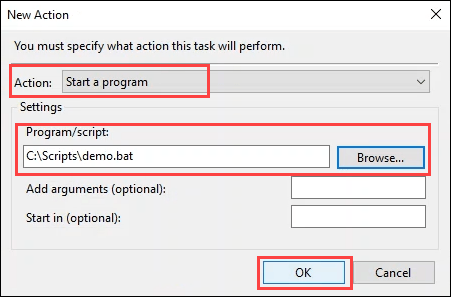
输入脚本的完整路径。使用浏览按钮转到脚本,然后选择它。
添加参数和在字段中开始为空白。当您进行更复杂的脚本和任务时,可以使用它们。您肯定需要计划PowerShell脚本 。选择确定继续。
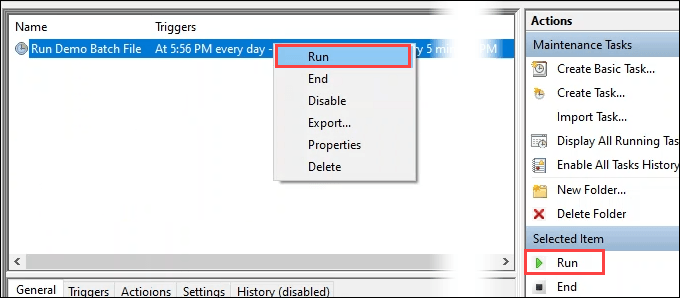
任务完成后,请查看上次运行结果列。您应该会看到操作成功完成。
如果还有其他说明,请尝试使用F5按钮刷新屏幕。如果仍然显示其他内容,则说明脚本或计划任务的方式出了问题。您需要进行一些故障排除。

“条件和设置”选项卡如何?
是的,有两个选项卡我们没有在上述说明中进行讨论。对于大多数任务,您无需进入这些标签。其中设置了默认值,通常最好不要理会这些默认值。还是让我们看一下选项卡。
创建任务-条件
这些设置与计算机的状态有关。如果任务占用大量资源或可以中断使用该任务的人员,请更改Idle(空闲)部分。
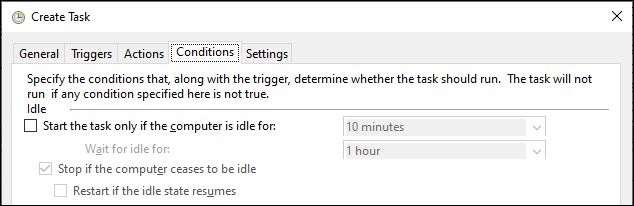
电源部分默认为仅在计算机使用交流电源时启动任务,并且在计算机上停止已切换到电池电源已被选中。
大多数情况下,当您计划批处理文件时,可以将其保留为选中状态。我们将一些计算机设置为不使用时可以进入睡眠状态以节省电量。如果计算机处于睡眠状态,则该任务将无法运行。在这种情况下,您需要选中唤醒计算机以运行此任务框。

这些天来,计算机几乎总是连接到网络。不过,如果您的任务取决于可靠的网络连接,请更改网络部分。

创建任务–设置
设置标签与任务的行为有关。这意味着任务如何运行。默认情况下,已选中允许任务按需运行。其他选择与任务被跳过或失败的情况有关。
某些任务可能由于无法满足触发条件而陷入循环或无法运行。这些是您要对此进行调整的设置。对于大多数任务,默认设置是好的。
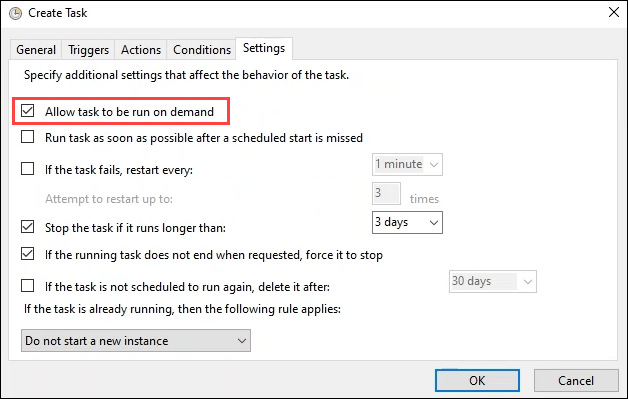
我可以使用计划的批处理文件做什么?
一旦您知道如何计划任务,头脑就会竞相实现自动化的想法。您可以自动删除文件 ,设置喜欢的程序在登录时打开 或自动清除打印队列 失败的作业。无论您重复执行什么任务,您都可以编写脚本并计划它。